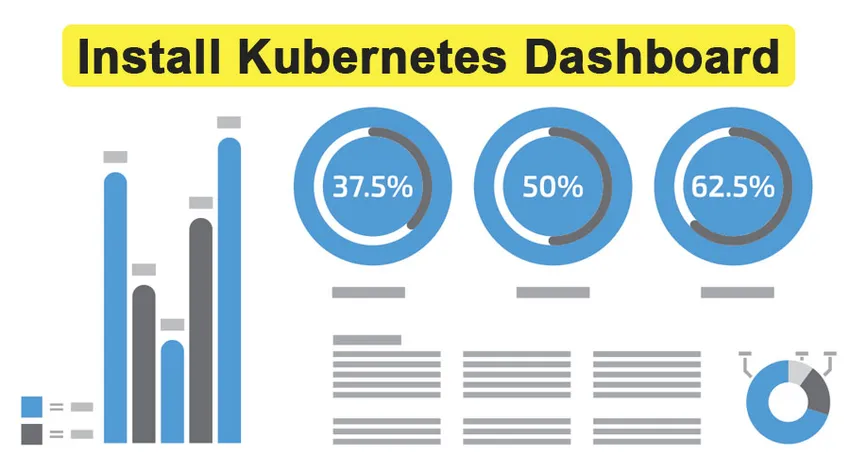
Descripción general de cómo instalar Kubernetes Dashboard
Kubernetes es una herramienta de gestión de contenedores. El objetivo principal de esta herramienta es desplegar contenedores, escalar y descalcificar contenedores, equilibrar la carga de los contenedores. No se basa en la plataforma de contenedorización, proporciona soluciones para administrar múltiples contenedores. Es compatible con múltiples entornos de nube y de metal desnudo. Es un código 100% abierto, escrito en Gonne. Google empujó a Kubernetes a código abierto hace dos años. Uno de sus puntos de venta clave es que se ha utilizado durante mucho tiempo para ejecutar los sistemas masivos de Google. Kubernetes Dashboard es una interfaz de usuario basada en web para clústeres de Kubernetes.
Kubernetes proporciona un panel de control para que los usuarios interactúen con los kubernetes y realicen algunas tareas. El panel de control de Kubernetes permite al usuario solucionar problemas de su aplicación y agregar la aplicación en contenedores en el clúster de kubernetes y administrarlos de manera eficiente. También ofrece una descripción general de todas las aplicaciones que se ejecutan en los kubernetes. El panel de Kubernetes muestra el estado de todos los recursos que se ejecutan en el clúster y, si se produce algún error, también muestra esa información. En este artículo, veremos el proceso de instalación del panel de control de Kubernetes.
Pasos para instalar el panel de Kubernetes
Para instalar el panel de control de Kubernetes, siga los pasos a continuación cuidadosamente.
Si tiene un archivo $ HOME / .kube / config y no figura en la variable de entorno Kube Config, ejecute el siguiente comando.
export KUBECONFIG=/etc/kubernetes/admin.conf
Paso 1: ¿Cómo implementar el Panel de Kubernetes?
Para implementar el Panel de control de Kubernetes, ejecute el siguiente comando:
kubectl create -f https://raw.githubusercontent.com/kubernetes/dashboard/master/src/deploy/recommended/kubernetes-dashboard.yaml
Entonces la salida será la siguiente:
secret/kubernetes-dashboard-certs created
serviceaccount/kubernetes-dashboard created
role.rbac.authorization.k8s.io/kubernetes-dashboard-minimal created
rolebinding.rbac.authorization.k8s.io/kubernetes-dashboard-minimal created
deployment.apps/kubernetes-dashboard created
service/kubernetes-dashboard created

Paso 2: ¿Cómo verificar que se esté ejecutando Dashboard Service?
Después de la creación del Panel, verifique que svc / deployments estén en funcionamiento.


Paso 3: ¿Cómo describir el panel de instalación de Kubernetes?
Para ver la información de svc, ejecute el siguiente comando
kubectl describe svc/kubernetes-dashboard -n Kube-system
Después de eso, para verificar que los pods del panel de control de kubernetes estén en funcionamiento, el comando de ejecución que se proporciona a continuación:
kubectl get pods --all-namespaces

Puede permitir privilegios de administrador completos a la cuenta de servicio del tablero. Para hacer esto, debe crear a continuación ClusterRoleBinding.
cat dashboard-admin.yaml
apiVersion: rbac.authorization.k8s.io/v1beta1
kind: ClusterRoleBinding
metadata:
name: kubernetes-dashboard
labels: k8s-app: kubernetes-dashboard
roleRef: API groups: rbac.authorization.k8s.io
kind: ClusterRole
name: cluster-admin
subjects: - kind: ServiceAccount
name: kubernetes-dashboard
namespace: Kube-system
Copy the YAML file based on installation method and save that file as given name: a dashboard-admin.yaml
Use el comando que se proporciona a continuación para implementarlo.
kubectl create -f dashboard-admin.yaml
The output will be as follows:
clusterrolebinding.rbac.authorization.k8s.io/kubernetes-dashboard created

Después de eso, puede usar la opción Omitir en la página de inicio de sesión para acceder al Panel.
Paso 4: ¿Cómo acceder al Panel de control de Kubernetes instalado?
Para configurar el proxy, ejecute el siguiente comando:
kubectl proxy --address 0.0.0.0 --accept-hosts '.*'
Starting to serve on (::):8001

Para obtener acceso al Panel de control de Kubernetes instalado, ejecute el siguiente comando:
HTTP://:/api/v1/namespaces/Kube-system/services/https:kubernetes-dashboard:/proxy/#!/login
Después de eso, puedes ver la página del tablero
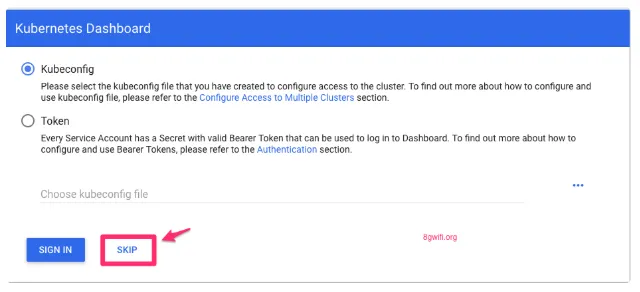
Después de eso, vaya al Panel de control presente en la página del tablero y haga clic en iniciar sesión como se muestra a continuación
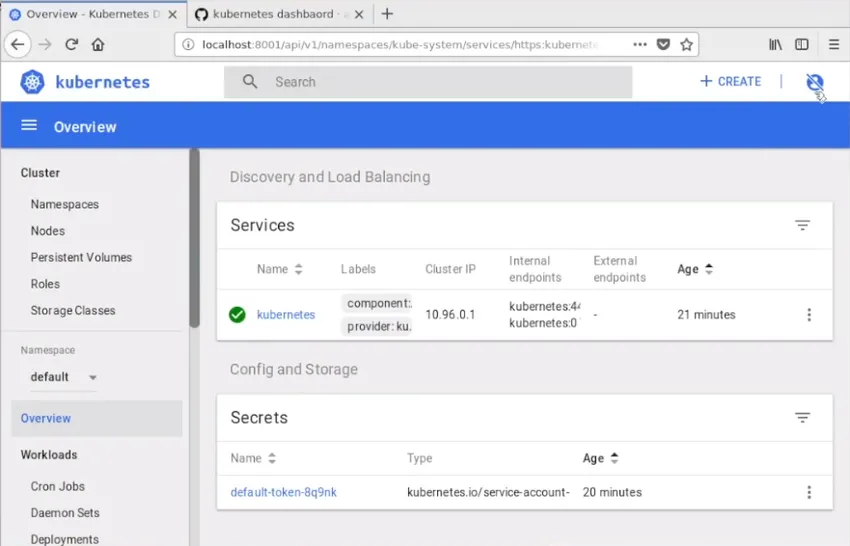
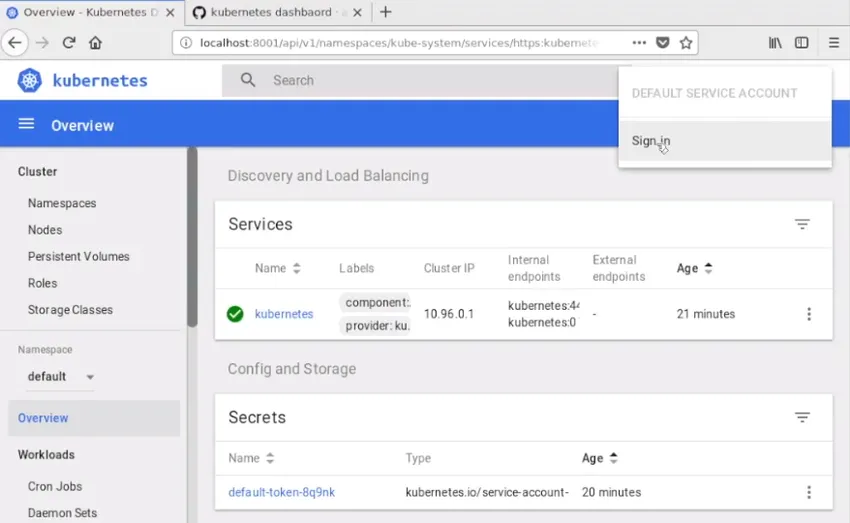
Paso 5: ¿Cómo se instala la autenticación del panel de control de Kubernetes con token?
i) Crear una nueva cuenta de servicio
Para eso, ejecuta el siguiente comando:
kubectl create serviceaccount k8sadmin -n Kube-system
The output will be as follows
serviceaccount/k8sadmin created
ii) Después de eso, cree un ClusterRoleBinding con privilegios de administrador de clúster utilizando el siguiente comando
kubectl create cluster role binding k8sadmin --clusterrole=cluster-admin --serviceaccount=kube-system:k8sadmin
then the output will be as follows clusterrolebinding.rbac.authorization.k8s.io/k8sadmin created


Para obtener el token, ejecute el siguiente comando:
kubectl get secret -n Kube-system | grep k8sadmin | cut -d " " -f1 | xargs -n 1 | xargs kubectl get secret -o 'jsonpath=(.data.token)' -n Kube-system | base64 --decode
Luego obtendremos el token decodificado base64 como salida, que es el siguiente:
eyJhbGciOiJSUzI1NiIsImtpZCI6IiJ9.eyJpc3MiOiJrdWJlcm5ldGVzL3NlcnZpY2VhY2NvdW50Iiwia3ViZXJuZXRlcy5pby9zZXJ2aWNlYWNjb3VudC9

Copie este token y péguelo debajo del botón de token.
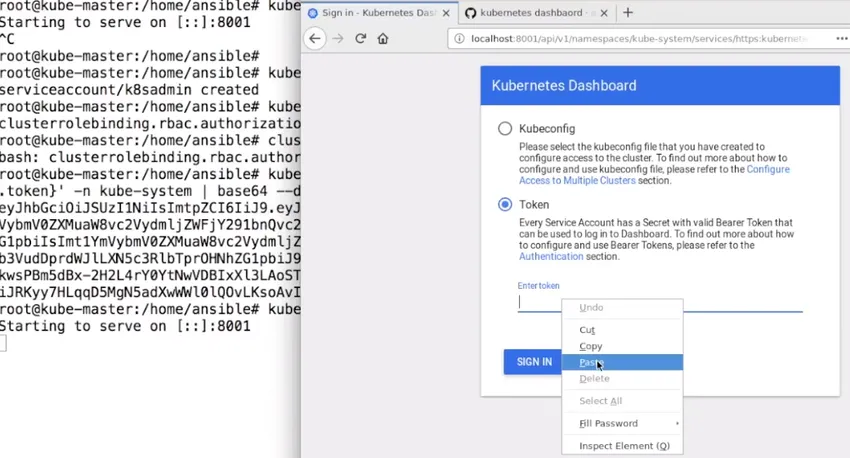
Ahora ha iniciado sesión en el panel de control de Kubernetes
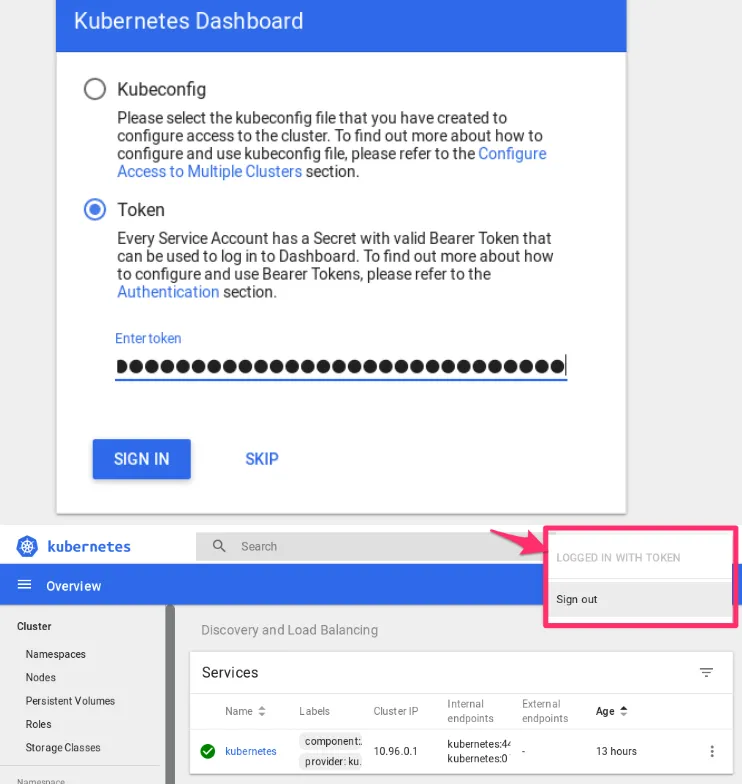
Paso 6: ¿Cómo eliminar los servicios del panel de Kubernetes?
Para eliminar los servicios del panel de Kubernetes, primero verifique dónde están los servicios que queremos eliminar. es decir, la ruta de esos servicios.
Para verificar eso, ejecute el comando dado:
daemon sets, replica sets, services, deployments, pods, RC --all
After that, we can delete services with their paths
kubectl delete replica sets/kubernetes-dashboard -n Kube-system
kubectl delete svc/kubernetes-dashboard -n Kube-system
kubectl delete deployments/kubernetes-dashboard -n Kube-system
kubectl -n Kube-system delete $(kubectl -n Kube-system get pod -o name | grep dashboard)
Paso 7: ¿Cómo editar los servicios del panel de Kubernetes?
Para editar los servicios del panel de Kubernetes, ejecute el comando dado:
kubectl edit svc/kubernetes-dashboard -n kube-system
Artículos recomendados
Esta ha sido una guía para el panel de instalación de Kubernetes. Aquí discutimos la descripción general y los Pasos para instalar el Panel de Kubernetes. También puede consultar nuestros otros artículos sugeridos para obtener más información:
- ¿Qué es la tecnología Big Data?
- Splunk vs Spark
- ¿Cómo instalar Kubernetes?
- Cómo instalar Spark